개요:
영구적으로 저장하거나 iPhone의 공간을 확보하기 위해 iPhone에서 컴퓨터로 사진을 전송하는 방법을 모르십니까? 이 기사에서는 iTunes없이 iPhone에서 PC로 사진을 전송하는 방법을 보여줍니다.
| 해결 방법 | 상세 방법 |
|---|---|
| 방법 1 : EaseUS MobiMover 사용 | 1 단계 . iPhone을 Windows 7 이상을 실행하는 PC에 연결하십시오. EaseUS MobiMover를 실행하고 "Phone to PC"를 선택하고 "Next"버튼을 클릭하여 계속 진행... 자세히 보기 |
| 방법 2 : 사진 앱 사용 |
1 단계 : USB 케이블을 사용하여 iPhone을 컴퓨터에 연결하여 기기를이 컴퓨터에 처음 연결하는 경우 iPhone에서 "허용"을 눌러 컴퓨터가 iPhone에 액세스 할 수 있도록 허용... 자세히 보기 |
| 방법 3 : Windows 탐색기 사용 | Windows 탐색기는 iTunes 또는 기타 소프트웨어없이 iPhone에서 PC로 사진을 전송할 수 있음... 자세히 보기 |
| 방법 4 : iCloud 사용 |
iCloud 제어판을 통해 iPhone에서 PC로 사진 동기화 iCloud.com을 통해 iPhone 사진을 컴퓨터에 다운로드... 자세히 보기 |
| 방법 5 : 이메일 사용 |
1 단계 : iPhone 의 "사진" 앱으로 이동하여 앨범을 선택하고 iPhone에서 PC로 전송할 사진을 선택... 자세히 보기 |
| 방법 6 : 클라우드 서비스 사용 | 1 단계 . iPhone에 Google 드라이브 다운로드 및 설치> 앱을 열고 "+"아이콘> "업로드"탭> "사진 및 동영상"탭> 컴퓨터로 보낼 사진 선택... 자세히 보기 |
Q : "iTunes없이 iPhone에서 PC로 사진을 전송하는 방법을 아는 사람 있나요? 얼마 전에 iPhone 12 하나를 구입하여 멋진 사진을 많이 찍었는데 iPhone 사진을 컴퓨터로 전송하고 싶어서 방법이 있습니까? "
물론 있습니다!
iPhone에서 소중한 사진을 백업하거나 기기의 공간을 확보하려면 iPhone에서 컴퓨터로 사진을 전송해야 할 수 있습니다. iTunes가 매우 자주 충돌하여 iPhone의 데이터를 잃을 수 있으므로 사용하는 사람이 많지 않습니다.
이 가이드에서는 iTunes없이 iPhone에서 PC로 사진을 전송하는 5 가지 실용적인 방법을 수집합니다. 자세한 내용은 계속 읽으십시오. (이 팁을 사용하여 iPhone에서 노트북으로 사진을 업로드할 수도 있습니다.)
방법 1 : EaseUS MobiMover를 사용하여 iPhone에서 컴퓨터로 모든 사진 복사
iOS 8/9/10/11/12/13 데이터 전송 도구인 EaseUS MobiMover를 사용하면 iTunes없이 iPhone에서 PC로 사진을 전송할 수 있습니다. 데이터 전송 외에도 iOS 데이터를 관리하고 비디오 / 오디오를 컴퓨터 또는 iPhone / iPad로 다운로드할 수 있는 옵션도 제공합니다. 예를 들어 PC에서 iPhone 사진을 삭제하여 데이터를 보다 쉽게 관리하거나 Vimeo 비디오를 iPhone 에 다운로드하여 TV 프로그램이나 영화를 오프라인으로 즐길 수 있습니다. 또한 iOS 데이터 전송을 위한 다목적 소프트웨어인 EaseUS MobiMover를 PC에 설치하면 (Mac 과도 호환 가능) 다음을 수행할 수 있습니다.
- iPhone에서 Windows 7 이상을 실행하는 PC로 한 번에 또는 선택적으로 사진을 전송합니다.
- 사진 라이브러리, 카메라롤, 스크린 샷 및 기타 앨범에서 모든 사진을 복사합니다.
- PC에서 iPhone으로 사진을 가져오거나 iPhone에서 iPhone으로 사진을 동기화합니다.
이제 아래 버튼을 클릭하여 Windows 10/8/7을 실행하는 컴퓨터에 EaseUS MobiMover를 안전하고 빠르게 설치하고 iPhone에서 PC로 사진을 3 단계로 전송하는 방법을 알아보세요. (아래 가이드는 장치에서 PC로 모든 사진을 한 번에 복사하는 방법을 보여줍니다. iPhone에서 특정 항목을 가져 오려면 기본 인터페이스에서 "[장치 이름]> 사진> 앨범"으로 이동하십시오.)
1 단계 . iPhone을 Windows 7 이상을 실행하는 PC에 연결하십시오. EaseUS MobiMover를 실행하고 "핸드폰에서 PC로"를 선택하고 "다음"버튼을 클릭하여 계속 진행합니다.
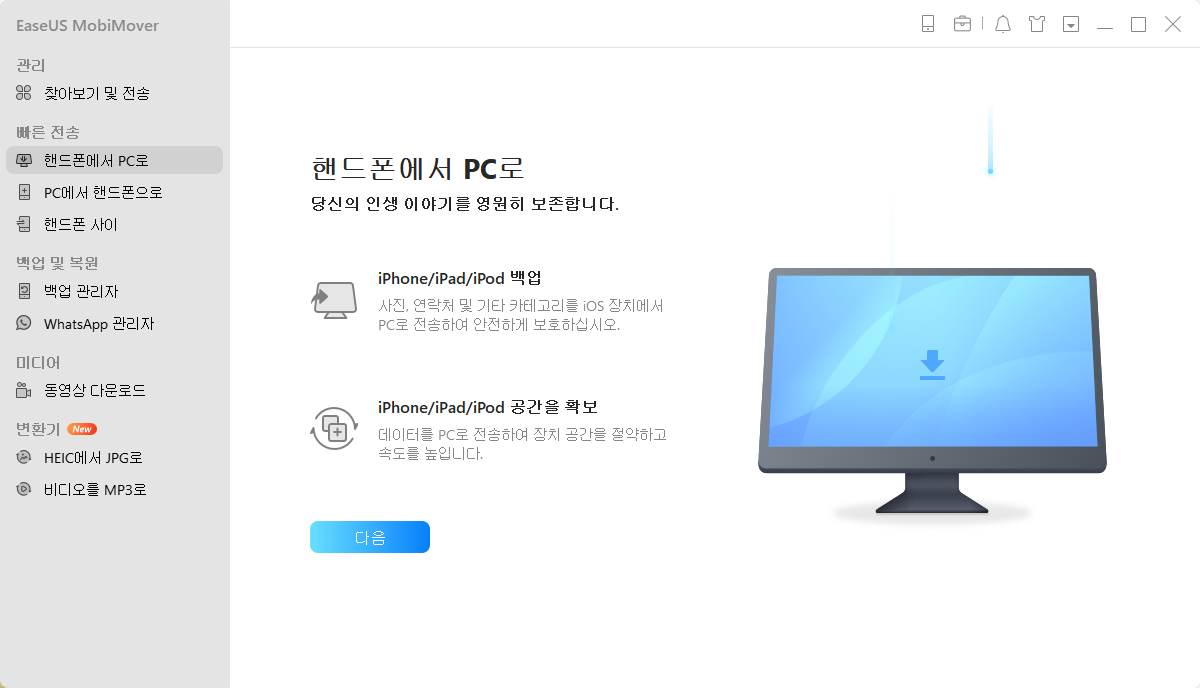
2 단계 . iPhone에서 컴퓨터로 전송하려는 카테고리를 확인하십시오. 보시다시피 iPhone에서 PC로 사진과 함께 지원되는 다른 파일을 한 번에 전송할 수 있습니다. 또한 내보낸 사진의 저장 경로를 사용자 지정할 수 있습니다, 아니면 MobiMover가 데스크탑에 저장합니다.

3 단계 . 이제 "전송"버튼을 클릭하여 iTunes없이 iPhone에서 PC로 사진 전송을 시작하십시오. MobiMover를 사용하여 iPhone에서 PC로 파일을 내보내는 것은 예기치 않은 데이터 손실을 방지하기 위한 올바른 백업 방법입니다.

유사한 단계를 사용하여 iPhone 문자 메시지를 iPhone에서 컴퓨터로 저장하고 , iPhone 노래를 PC로 전송하고, iPhone에 연락처를 백업하는 등의 작업을 손쉽게 수행 할 수 있습니다. 그것을 시도하는 것을 주저하지 마십시오.
방법 2 : 사진 앱을 사용하여 iPhone에서 Windows 10을 실행하는 PC로 사진 전송
Windows PC를 소유하고 있는 경우 이 방법을 사용하여 iPhone에서 PC로 사진을 전송할 수 있습니다.
- 1 단계 : USB 케이블을 사용하여 iPhone을 컴퓨터에 연결합니다.
- 2 단계 : 기기를 이 컴퓨터에 처음 연결하는 경우 iPhone에서 "허용"을 눌러 컴퓨터가 iPhone에 액세스할 수 있도록 허용해야합니다.
- 3 단계 : Windows 시작 메뉴 또는 검색 창을 사용하여 PC에서 사진 앱을 엽니다.
- 4 단계 : 사진 앱이 열린 후 화면 오른쪽 상단에 있는 "가져 오기"버튼을 클릭합니다. 드롭 다운 메뉴에서 "USB 장치에서"를 선택하기 만하면됩니다.

- 5 단계 : Windows 10으로 전송할 사진을 선택하고 "가져 오기"버튼을 클릭하여 전송을 시작합니다. 여기에서 사진 앱이 충돌하는 경우 몇 가지 유용한 솔루션을 사용하여 "Windows가 작동하지 않음" 문제를 해결하거나 이 가이드에 나열된 다른 방법을 시도 할 수도 있습니다.
- 6 단계 : 이러한 사진이 저장된 위치를 확인하려면 가져 오기 설정을 클릭하여 사진의 위치를 쉽게 확인하고 가져 오기 대상을 변경하거나 가져 오는 항목을 그룹화하는 방법을 선택할 수 있습니다.
방법 3 : Windows 탐색기를 사용하여 iPhone에서 Windows 7/8/10을 실행하는 PC로 사진 전송
Windows 탐색기 (Windows 10에서는 파일 탐색기라고 함)는 iTunes 또는 기타 소프트웨어없이 iPhone에서 PC로 사진을 전송할 수 있는 또 다른 옵션입니다. 이 방법을 사용하면 모든 사진과 비디오가 앨범 대신 하나의 폴더에 포함되므로 특정 사진을 전송하기가 어렵습니다.
팁 1 : iPhone에서 PC로 모든 사진과 비디오 전송
- 1 단계 : iPhone 잠금을 해제하고 PC에 연결합니다. 이 컴퓨터를 신뢰할 것인지 묻는 메시지가 iPhone에 표시되면 "신뢰"를 클릭합니다.
- 2 단계 : 컴퓨터에서 " 이 PC"를 열고 " [iPhone 이름]> 내부 저장소> DCIM> 100APPLE"로 이동합니다.
- 3 단계 : 필요에 따라 전체 폴더 또는 일부 항목을 iPhone에서 컴퓨터로 복사하도록 선택합니다.
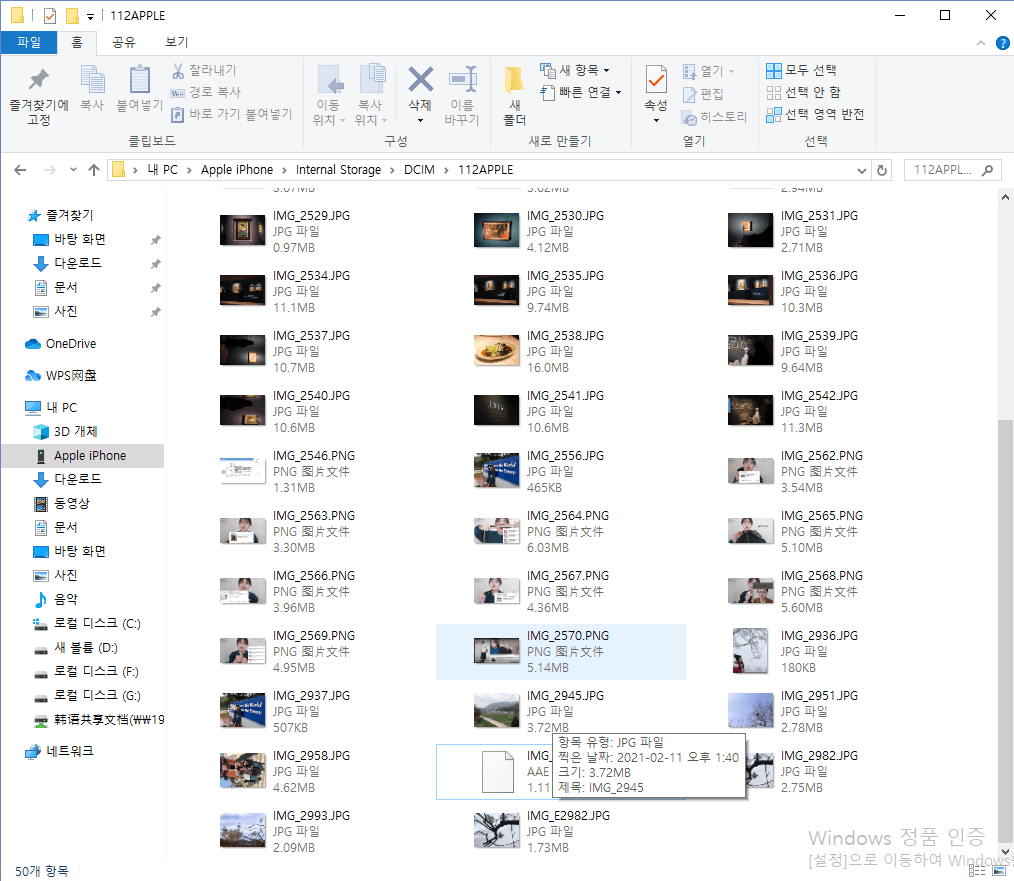
팁 2 : iPhone에서 PC로 사진 및 비디오 가져 오기
- 1 단계 : iPhone 잠금을 해제하고 PC에 연결합니다. iPhone에이 컴퓨터를 신뢰할 것인지 묻는 메시지가 나타나면 "신뢰"를 클릭하십시오.
- 2 단계 : 오픈 "이 PC", 귀하의 "장치 이름"을 마우스 오른쪽 버튼으로 클릭하고 " 가져 오기 사진과 비디오를".
- 3 단계 : 팝업 창에서 "가져올 항목 검토, 구성 및 그룹화 또는 지금 모든 새 항목 가져 오기"를 선택합니다.
- 4 단계 : 이전 옵션을 선택하면 iPhone 사진 및 비디오가 날짜 및 항목별로 그룹화되어 표시되며 원하는대로 가져올 폴더 / 파일을 선택할 수 있습니다. 후자를 선택하면 가져 오기 프로세스가 자동으로 시작됩니다.
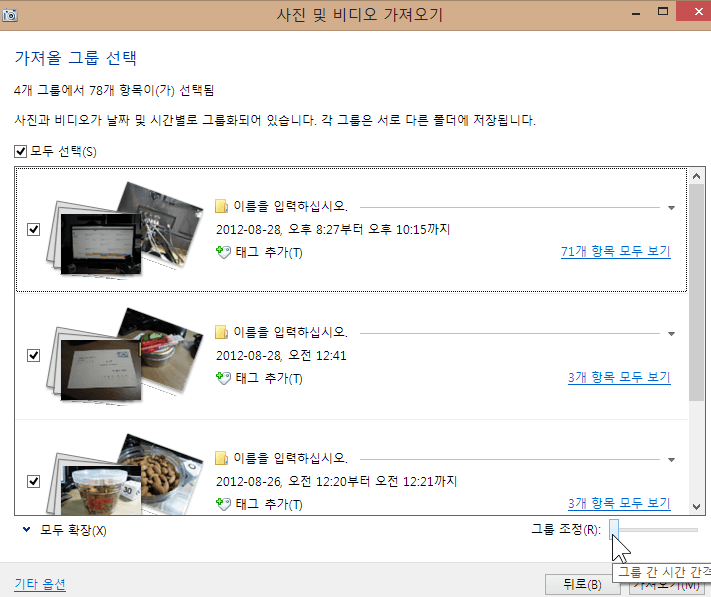
기억 아이폰 사진 윈도우에 표시되지 않는 경우, 확실히 아이폰이 처음으로 잠금이 해제되어 있는지 확인합니다.
방법 4 : iCloud를 통해 iTunes없이 iPhone에서 PC로 사진 복사
iPhone에서 컴퓨터로 업로드할 사진과 동영상이 5GB 미만인 경우 Apple의 iCloud 서비스를 사용하는 것이 좋습니다. 사진을 가져 오는 과정은 Windows 용 iCloud를 다운로드했는지에 따라 약간 다릅니다. Windows 용 iCloud를 다운로드한 경우 첫 번째 옵션이 필요하고 Windows 용 iCloud를 다운로드하지 않은 경우 두 번째 옵션이 필요합니다. 둘 중 하나를 사용하기 전에 먼저 iPhone에서 iCloud 사진 보관함을 활성화해야합니다. 방법은 다음과 같습니다. "설정> [사용자 이름]> iCloud> 사진"으로 이동하여 iPhone에서 "iCloud 사진 보관함"을 켠 다음 아래 팁 중 하나에 따라 iPhone에서 PC로 사진을 복사하십시오.
옵션 1 : iCloud 제어판을 통해 iPhone에서 PC로 사진 동기화
- 1 단계 : 컴퓨터에서 Windows 용 iCloud를 실행합니다.
- 2 단계 : "사진"옆에 있는 "옵션"을 클릭하고 " iCloud 사진 보관함 " 을 활성화합니다.
- 3 단계 : "내 PC에 새 사진 및 비디오 다운로드"가 켜져 있는지 확인합니다. 업로드된 사진의 위치를 변경해야하는 경우 이 옵션 아래의 " 변경"을 눌러 iPhone 사진에 대한 다른 저장 경로를 설정하십시오. (PC에서 iPhone으로 사진을 전송해야하는 경우 " 내 PC에서 새 사진 및 비디오 업로드"옵션 옆에 있는 확인란을 클릭합니다 .)
- 4 단계 : 사용 가능한 WiFi가 있으면 iPhone 사진이 컴퓨터에 복사됩니다.

옵션 2 : iCloud.com을 통해 iPhone 사진을 컴퓨터에 다운로드
- 1 단계 : PC에서 iCloud.com으로 이동합니다 .
- 2 단계 : Apple ID를 입력하여 iCloud에 로그인합니다. (iDevice와 컴퓨터에서 동일한 Apple ID로 iCloud에 로그인했는지 확인하십시오.)
- 3 단계 : 옵션 중에서 "사진"을 선택합니다 .
- 4 단계 : iCloud에서 PC로 다운로드할 사진을 선택한 다음 화면 오른쪽 상단에있는 "선택한 항목 다운로드"아이콘을 클릭합니다. ( 여러 항목을 선택하려면 " Alt"를 누르십시오 .)
방법 5 : 이메일을 통해 iPhone에서 PC로 이미지 보내기
이메일로 iPhone에서 PC로 이미지를 보내는 것이 훨씬 쉽습니다. 복사하려는 사진이 포함된 이메일을 자신에게 보낸 다음 컴퓨터에서 메일을 확인하고 항목을 다운로드하기만 하면 됩니다. 자세한 단계는 다음과 같습니다.
- 1 단계 : iPhone 의 "사진" 앱으로 이동합니다.
- 2 단계 : 앨범을 선택하고 iPhone에서 PC로 전송할 사진을 선택합니다.
- 3 단계 : "공유" 버튼을 누르고 "메일"을 선택합니다.
- 4 단계 : 필요한 정보를 입력하고 "보내기"를 클릭합니다.
- 5 단계 : 컴퓨터에서 이메일을 확인하고 사진을 다운로드합니다.
방법 6 : 클라우드 서비스를 사용하여 iPhone에서 컴퓨터로 사진 가져 오기
위에서 언급한 방법 외에도 Dropbox, Google Drive 및 Microsoft OneDrive와 같은 클라우드 서비스도 사진 업로드 서비스를 제공합니다. 그러나 대부분은 저장 공간에 Dropbox는 2GB, OneDrive는 7GB, Google OneDrive는 15GB의 제한이 있습니다. 전송할 사진과 비디오가 많으면 더 많은 공간을 구입해야하므로 약간의 비용이들 수 있습니다. 예산 사용자인 경우 방법 1 을 사용 하여 저장 공간에 제한없이 iPhone에서 PC로 사진을 전송할 수 있습니다 (컴퓨터 저장 공간에 따라 다름). 예를 들어 여기에서는 Google 드라이브를 사용합니다.
- 1 단계 . iPhone에 Google 드라이브 다운로드 및 설치> 앱을 열고 "+"아이콘> "업로드"탭> "사진 및 동영상"탭> 컴퓨터로 보낼 사진 선택합니다.
- 2 단계 . PC에 Google Drive 응용 프로그램을 다운로드하여 설치> PC에서 "Google Drive"라는 폴더 찾기> 파일을 열어 업로드된 모든 사진이 있는지 확인합니다.
마무리
위에서 언급한 6 가지 방법을 모두 사용하면 iTunes없이 iPhone에서 PC로 사진을 전송할 수 있습니다. 다른 다섯 가지 방법에 비해 방법 1은 iPhone에서 컴퓨터 (PC, Mac 및 랩톱)로 사진 전체 또는 여러 장을 전송하는보다 편리하고 직접적이며 유연한 방법을 제공합니다. 또한 컴퓨터에 EaseUS MobiMover를 장착하면 iOS 데이터 전송, 파일 관리 및 비디오 다운로드와 관련하여 좋은 도우미를 얻을 수 있습니다. 시도해 볼 가치가 있는 이 다용도 도구를 놓치지 마십시오. 정보 :
| 프로그램 | 필요한 시스템 | 전송 속도 | 단점 |
| EaseUS MobiMover | 요구 사항 없음 | 빠르다 | 타사 소프트웨어 필요 |
| 사진 앱 | 윈도우 10 | 보통 | 자주 멈춤 |
| 윈도우 익스플로러 | 윈도우 7/8/10 | 보통 | 매우 자주 충돌 |
| iCloud | 요구 사항 없음 | 느리다 | 무료로 5GB 저장 |
| 이메일 | 요구 사항 없음 | 아주 느리다 | 여러 장의 사진은 지원되지 않음 |
| 클라우드 서비스 | 요구 사항 없음 | 느리다 | 추가 스토리지 및 더 빠른 전송 속도에 대한 추가 요금 |


